Как включить двухэтапную авторизацию для apple id. Сведения о сертификациях по сервисному обслуживанию AppleCare
Пользование iOS- и Mac-девайсами имеет много нюансов. Так, в ряде случаев владельцам гаджетов и ПК от Apple нужно авторизовывать устройство в iTunes. В чем сущность данной процедуры? Как авторизовать iPhone, iPad, а также Mac в iTunes?
Мы можем изучить данный вопрос в контексте:
Сущность процедуры авторизации в iTunes
Есть еще одна, более узкая трактовка термина - «авторизация», связанная с процедурой дополнительной идентификации в iTunes устройств, не относящихся к iOS-платформе. То есть компьютеров серии Mac либо PC. В чем ее сущность?
«Авторизация» девайсов, не относящихся к линейке iOS, в iTunes дает возможность их владельцам полноценно пользоваться App Store и iTunes Store - так, как если бы они задействовали iPhone или iPad. Если соответствующая процедура не будет осуществлена, то пользоваться основным функционалом указанных порталов не получится.
Подобная политика Apple чаще всего объясняется желанием компании распространять контент только по проверенным каналам, в рамках лицензионных соглашений и при условии, что выбранные файлы будут предназначены для конкретного пользователя. Данному критерию полностью удовлетворяют iOS-устройства. Во-первых, потому, что данные девайсы выпускаются самой же Apple. Во-вторых, по той причине, что каждый из iOS-девайсов, как правило, принадлежит конкретному пользователю, а передать скачанный контент с одного устройства на другое, сделав «пиратскую» копию, весьма проблематично.
Аутентификация (авторизация в широком смысле, как мы отметили выше) пользователя в iTunes осуществляется посредством Apple ID, представляющего собой комбинацию логина и пароля. Каждый владелец iOS-девайса, как правило, использует свой уникальный Apple ID. Теоретически можно и чужой - но это нецелесообразно. С других устройств этот человек обычно в iTunes не заходит - в этом чаще всего не возникает необходимости.
Доступ к магазину медиаконтента от Apple с помощью iOS-девайсов, таким образом, имеет выраженную персонифицированность. Компании Apple нет необходимости усложнять вхождение пользователей iPhone и iPad в iTunes. Владельцам соответствующих девайсов достаточно задействовать только Apple ID.
А вот доступ к компьютерам Mac и PC обычно менее персонифицирован. Данными устройствами способны пользоваться несколько разных людей - например, члены семьи, друзья, коллеги. В свою очередь, владелец Mac или PC также может задействовать другие доступные компьютеры - к примеру, на работе, в интернет-кафе. При наличии у пользователей Apple ID, достаточного для полноценной аутентификации, вход в iTunes с Mac и PC мог бы осуществляться совершенно бесконтрольно. Скорее всего - под одним и тем же логином и паролем с разных устройств, в силу нежелания людей тратить время на регистрацию нового Apple ID.
Поэтому для владельцев Mac и PC компания Apple ввела «вторую ступень» аутентификации - «авторизацию», в данном случае - в узком смысле этого слова. Для пользователей Mac и PC, таким образом, использовать только лишь Apple ID для задействования всех возможностей iTunes недостаточно. Если «авторизацию» не осуществить, то полноценный доступ в iTunes будет, как мы отметили выше, невозможен. Но даже если ее осуществить, то:
- доступ в iTunes при использовании одного и того же Apple ID будет возможен с ограниченного количества устройств (сейчас это 5 компьютеров);
- доступ в iTunes реально осуществить только с «авторизованных» устройств.
Посредством механизма «авторизации» компания Apple, таким образом, повышает уровень персонифицированности доступа к iTunes. С одной стороны, бренд стимулирует человека входить на портал в основном со своего компьютера либо с тех, которыми пользуется главным образом только он. С другой стороны - формально затрудняя доступ пользователей Mac и iOS к iTunes, компания Apple способствует тому, чтобы люди активнее покупали iPhone и iPad, с помощью которых вход в соответствующий магазин медиаконтента осуществляется без «авторизации».
Очевидно, сложностей с авторизацией (в широком смысле) при задействовании iOS-девайсов у человека быть не должно. Все, что потребуется, - ввести логин и пароль. Другое дело «авторизация». Изучим то, каким образом осуществляется данная «вторая ступень» аутентификации в iTunes на практике.
Авторизация в iTunes на практике
Рассмотрим то, как осуществляется процедура, о которой идет речь, на компьютерах под управлением Windows. Для начала нужно загрузить PC-версию приложения iTunes с сайта Apple, инсталлировать и запустить его.
После - выбрать пункт меню «Магазин», затем - «Авторизовать этот компьютер». Следующий шаг - ввод логина и пароля, соответствующих Apple ID. После этого пользователь сможет задействовать весь функционал iTunes.
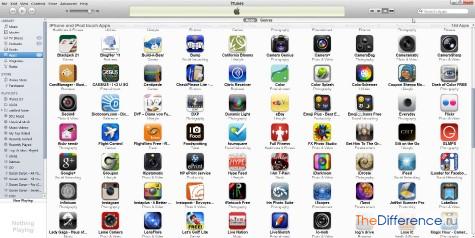
В некоторых случаях может возникнуть необходимость в обратной процедуре - деавторизации компьютера. Например, если достигнут предел в 5 «авторизованных» ПК на одном Apple ID и нужно зайти в iTunes с устройства, которое не входит в данную 5-ку. Аналогично: открываем приложение iTunes, выбираем «Магазин», а затем - «Деавторизовать этот компьютер».
Бывает, что человек пользуется iTunes в первый раз. Поэтому в некоторых случаях перед тем, как авторизовать iPhone в iTunes, следует зарегистрировать Apple ID. Сделать это очень просто.
Нужно войти на соответствующий раздел сайта бренда (можно по этой ссылке - https://appleid.apple.com/account#!&page=create). После потребуется ввести необходимые данные в регистрационную форму. Для успешного осуществления процедуры надо иметь действующий e-mail, который будет, собственно, логином для Apple ID. Желательно указать также резервный e-mail на случай, если возникнет необходимость в восстановлении пароля.
Можно отметить, что в некоторых случаях термин «авторизация» употребляется как синоним синхронизации - процедуры сверки файлов, расположенных на iOS-девайсе и некотором подключенном к нему устройстве, например ПК. Примечательно, что в ряде случаев перед тем, как авторизовать iPhone на компьютере (то есть «синхронизировать» файлы), пользователь должен реализовать «вторую ступень» аутентификации ПК в iTunes.
Подобная необходимость может возникнуть, если человек одновременно пользуется iOS-девайсом и Mac либо PC с одного Apple ID. В этом случае полноценная синхронизация контента между устройствами возможна, как правило, при условии их корректной «авторизации» в iTunes. При пользовании iOS-девайсами данную процедуру проводить, конечно же, не требуется. Но для ПК, возможно, ее нужно будет осуществить.
Если вы хотите увидеть на нашем сайте ответы на интересующие вас вопросы обо всём, что связано с техникой Apple, операционной системой Mac OS X (и её запуском на PC), пишите нам через .
К нам поступил следующий вопрос:
Вопрос вот какой: по своей невнимательности несколько раз прошляпил снять авторизацию компьютера при переустановке системы(раньше работал с Win) Сейчас приобрёл себе Mac, но при попытке аторизовать ноутбук, приходит сообщение, что пять авторизаций уже прошло. Как можно восстановить авторизацию? И ещё: я в инете давал поиск по этому вопросу. Вот, что нашёл: …»Предупреждение: Максимальное количество авторизированных компьютеров — пять, поэтому не забывайте перед переустановкой Windows или сменой компьютера деавторизировать старый, чтобы не возникало проблем. Один раз в год можно делать полный сброс всех подключенных ПК, помните, активному юзеру этого мало.»… Что это такое- полный сброс? И как он выполняется? Объясните пожалуйста!
- в сайдбаре iTunes выбираете пункт iTunes Store
- если вы не залогинены, нажимаете на кнопку входа в чёрной навигационной строке iTunes Store. Если залогинены, то нажимаете на ваш Apple ID в этой же строке:
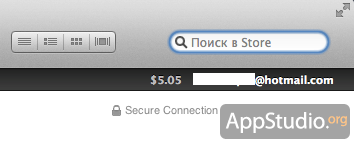
- после того, как вы введёте пароль от аккаунта, вы увидите страницу его свойств. В верхней секции (Apple ID Summary) в строке Computer authorizations вы увидите количество авторизованных компьютеров и кнопку массовой деавторизации — Deathorize All:
- после нажатия на Deathorize All iTunes первым делом проверит, не пытались вы деавторизовать все компьютеры сразу в течение прошлого года. Если да, он покажет вам дату, после которой можно будет вновь массово сбросить авторизацию:
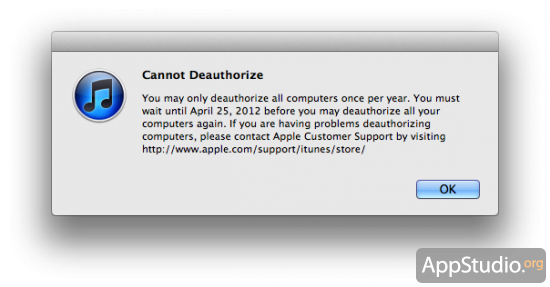
Если же процедура пройдёт успешно, то счётчик авторизованных устройств сбросится до нуля. Учтите, что вам придётся авторизовать даже тот компьютер, с которого вы инициировали массовый сброс.
1-го сентября весь мир всколыхнула новость об утечке откровенных фотографий знаменитостей. Жертвой критики тут же был определён от Apple, который якобы был взломан хакерами. Но вся правда в том, что аккаунты знаменитостей были взломаны целенаправленно с помощью подбора паролей. Чтобы избежать подобного взлома, всем читателям сайта я предлагаю провести простейшую процедуру по включению двухэтапной авторизации для Apple ID.
Включаем двухэтапную авторизацию для Apple ID. Пошаговая инструкция
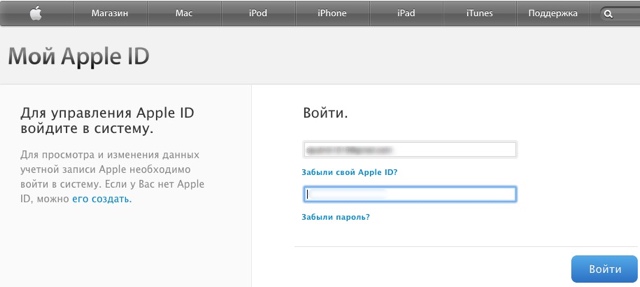
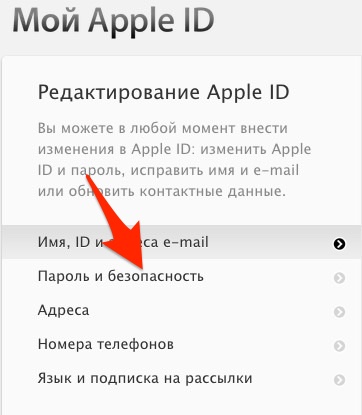
Далее вам предложат ввести ответы на контрольные вопросы. Я ответы на них забыл, так как часто вбиваю такие, что самому сложно вспомнить. Поэтому мне пришлось их сбросить. Процедура несложная и выполняется за пару минут при наличии доступа к дополнительному ящику, указанному в свойствах аккаунта. Лучше ответы на вопросы вспомнить. Почему? Об этом чуть ниже.
Но, если вы ответы ввели правильно или они у вас не установлены, то вы увидите вот такое окно:
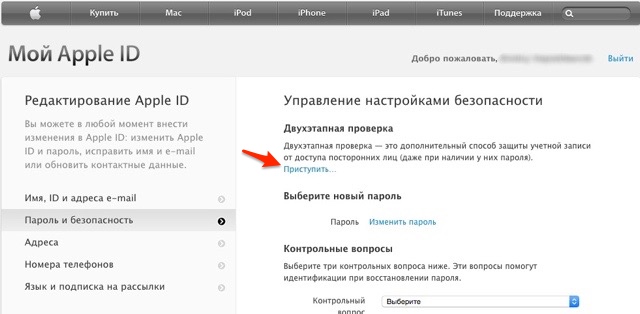
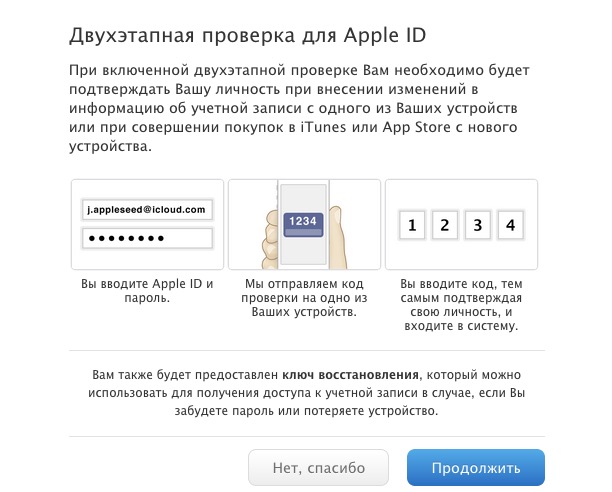
Жмём Продолжить .
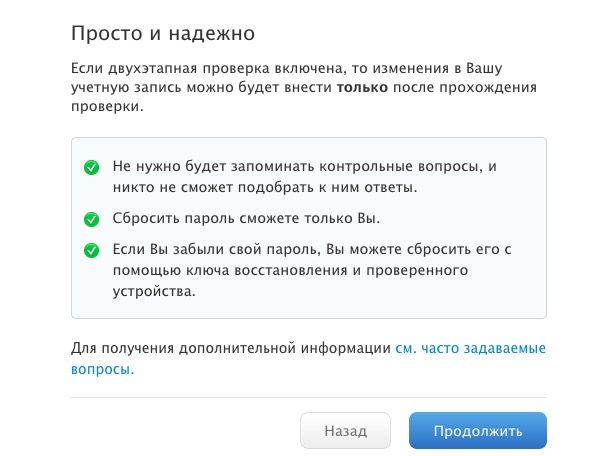
Жмём Продолжить .
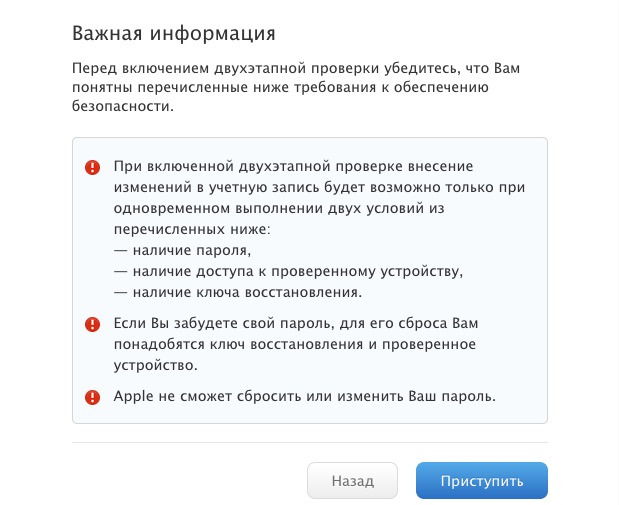
Если вы сбрасывали ответы на контрольные вопросы, то увидите сообщение, что вам нужно подождать 3 дня…

Если же ответы на контрольные вопросы вы удачно вспомнили, то появится первое окно для настройки.
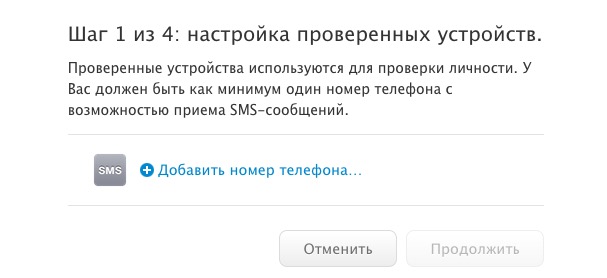 Чтобы продолжить, добавьте хотя бы один номер телефона. Телефон, естественно, должен быть под рукой, так как на него придёт сообщение с кодом.
Чтобы продолжить, добавьте хотя бы один номер телефона. Телефон, естественно, должен быть под рукой, так как на него придёт сообщение с кодом.
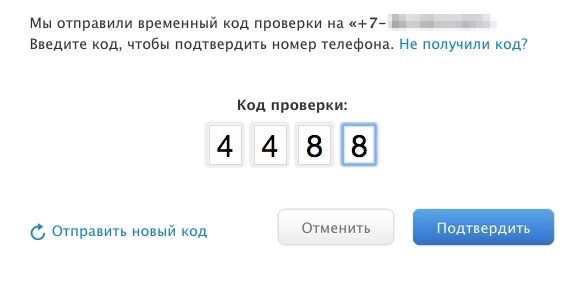
Ниже будет список устройств, которые могут считаться доверенными для вашей учётной записи. Если вы увидите надпись «Устройства отсуствуют» (см. ниже), то пока доверенных устройств нет. Чтобы они добавились, надо включить на девайсе функцию «Найти iPhone»/»Найти iPad»/»Найти Mac» под той учётной записью, к которой подключаете двухэтапную авторизацию.
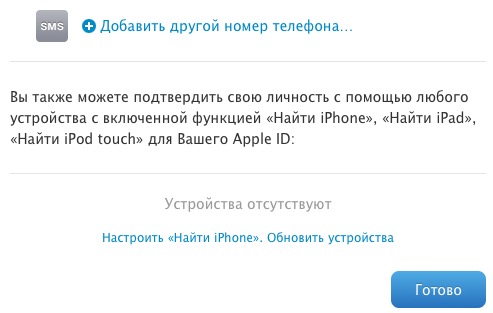
На втором шаге вам выдадут ключ восстановления. Лучше всего его записать и положить в очень надежное место подальше от посторонних глаз.
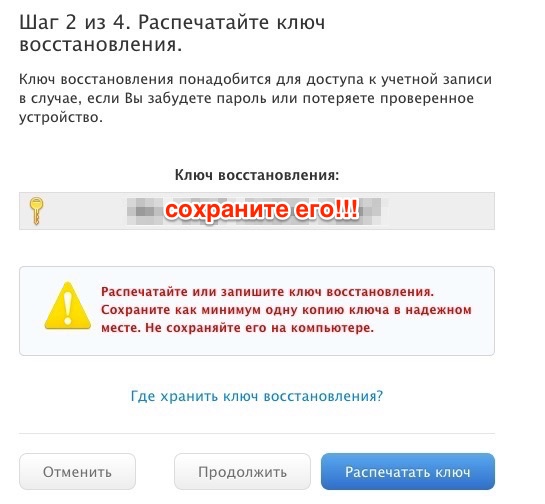
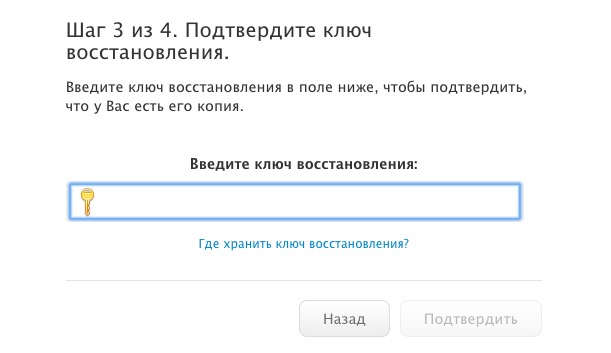
После этого на четвёртом шаге осталось только согласиться с условиями:
 После нажатия кнопки Включить двухэтапную проверку
, вы увидите такую картину:
После нажатия кнопки Включить двухэтапную проверку
, вы увидите такую картину:
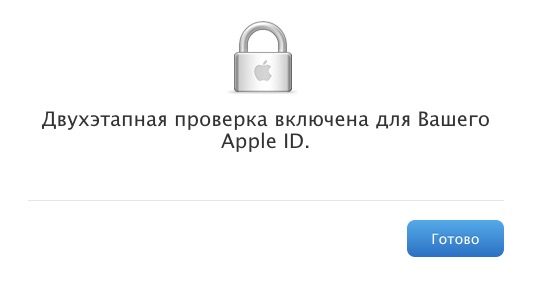
Поздравляю!
Как работает двухэтапная авторизация
Работает всё просто. Если вы зашли с любого не доверенного устройства в управление вашей учётной записью или совершаете покупку, то промежуточным действием станет ввод проверочного кода, который придет к вам по СМС или на любое доверенное устройство. То есть даже если злоумышленники каким-либо образом подобрали пароль к вашей учётной записи, то система их дальше ввода проверочного кода не пустит. Вдобавок ещё и реальный владелец учётной записи будет оповещён!
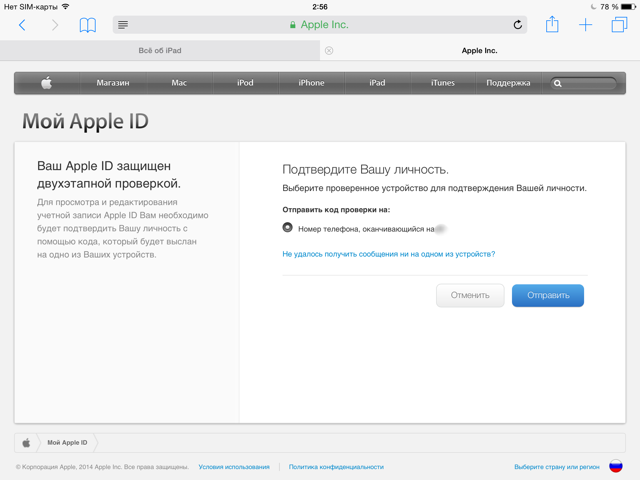
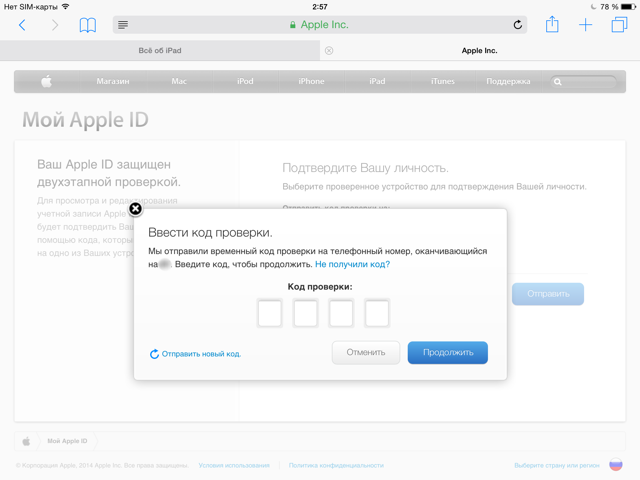 Особенности двухэтапной авторизации
Особенности двухэтапной авторизации
Не обязательно нужен российский телефонный номер для российского аккаунта. Подозреваю, что и к условному испанскому аккаунту можно привязать российскую симку. Но это должен быть номер из страны, которая входит в список.
